佳能打印机不能扫描了怎么办?
2023-02-09 17:19:05
来源:原创
编辑:管理员
除了复印和打印功能外,扫描也是大家在使用佳能打印机时较常使用的功能。遇到佳能打印机其他功能正常,但扫描功能异常的情况,可以跟着打印机卫士的方法进行检测修复。
首先在确保佳能打印机正确连接,正确连接包括电源连接线,或是连接电脑的线路,或是网络连接正常。确认好佳能打印机连接状态后,查看佳能打印机是否出现报错或提示电脑目前繁忙等警报信息,如出现警报信息,则需要拔掉打印机的电源线,等10秒左右,再重新插上,解除了打印机警报后再重新使用扫描功能。
如果经过断电后,还是无法使用佳能打印机的扫描功能,则要考虑是否为驱动问题,简单的方法,只需用打印机卫士即可完成检测安装。
步骤一:下载打印机卫士;

打印机卫士(官方版)
智能修复打印机问题,自动安装打印机驱动
 好评率97%
好评率97%
 下载次数:4785998
下载次数:4785998
步骤二:完成打印机卫士安装后,通过【自动安装模式】,扫描检测佳能打印机现存的故障及需要更新的佳能打印机驱动,根据自己的佳能打印机型号,安装即可。
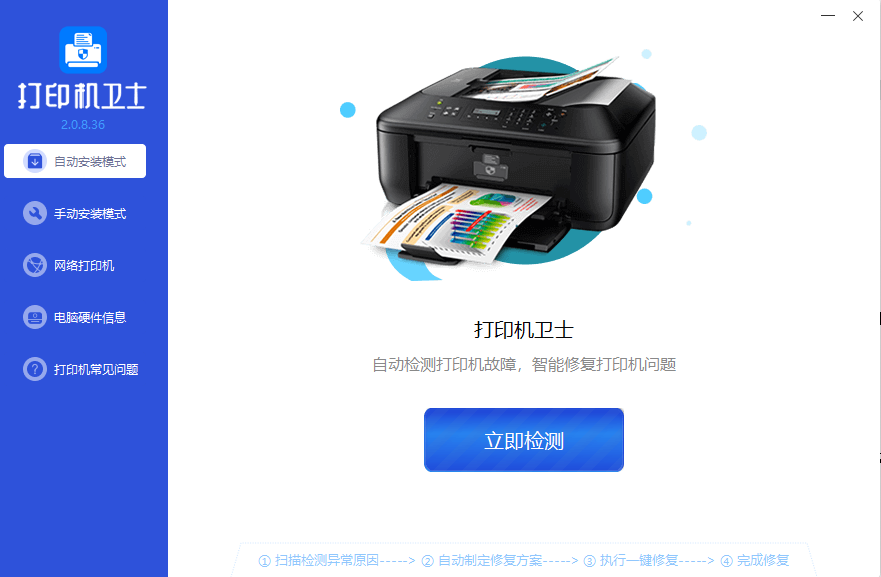
完成佳能打印机驱动安装后,在佳能打印机面板上选择【扫描】,根据自己需求,选择预览后再扫描或是直接扫描。最后要记得扫描文件保存的位置,保存为自己所需的格式文件就完成啦~
更多佳能打印机相关问题可以通过打印机卫士-打印机常见问题查询,或前往打印机卫士官网(https://printer.52dian.com/)查看。


打印机卫士(官方版)
智能修复打印机问题,自动安装打印机驱动
 好评率97%
好评率97%
 下载次数:4785998
下载次数:4785998